สำหรับคนที่ชอบเปลี่ยนหน้าปัด Apple Watch อยู่บ่อยๆ วันนี้ทีมงานมีทริคเล็กๆ น้อยๆ ที่จะมาสอนการตั้งค่าหน้าปัด Apple Watch ให้แสดงเป็นรูปโลโก้ Apple สวยๆ มาฝากกันค่ะ
วิธีตั้งค่าให้แสดงโลโก้ Apple บนหน้าปัด Apple Watch Face
วิธีตั้งค่ารูป Apple เป็นอักษรย่อ
ก่อนอื่นเราต้องเตรียมโลโก้ Apple ให้เรียบร้อยก่อน โดยคัดลอกโลโก้ Apple ใน [ ] ด้านล่าง
[ ]
*หมายเหตุ ผู้ใช้บน PC หรือ Browser อื่นที่ไม่ใช่ Safari อาจจะไม่เห็นรูปโลโก้ Apple แสดงบนเว็บไซต์นี้ ให้คัดลอกรูปสี่เหลี่ยมใน [ ] ได้เลย
จากนั้นไปที่แอป Watch บน iPhone > แตะเลือก นาฬิกา (Clock) > แตะ อักษรย่อ (Monogram) > วางโลโก้ Apple ลงไปที่ช่องกรอกอักษรย่อ
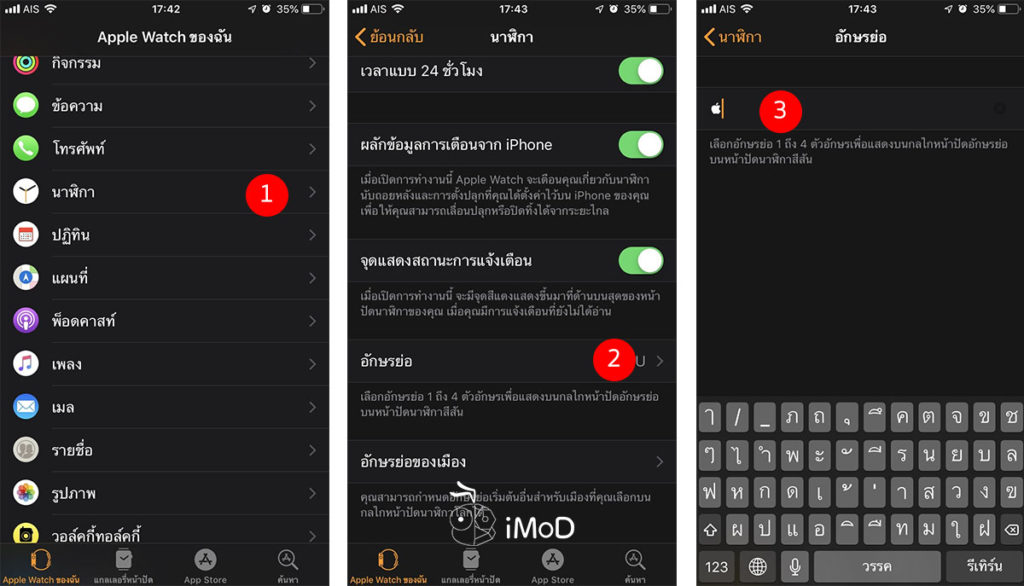
การตั้งค่าอักษรย่อนี้จะถูกนำไปแสดงในหน้าปัดรูปแบบ COLOR เท่านั้น เมื่อเราตั้งค่าโลโก้ Apple เรียบร้อยแล้ว ให้เราไปตั้งค่าหน้าปัดรูปแบบ COLOR ให้แสดงโลโก้ Apple อีกที
ตั้งค่าหน้าปัดรูปแบบ COLOR
ไปที่หน้าปัด Apple Watch แล้วแตะแบบ 3D Touch > เลื่อนไปด้านซ้ายจนสุด ให้เห็นหน้าจอการเพิ่มหน้าปัด > หมุนปุ่ม Digital Crown ลง จนถึงหน้าปัดรูปแบบ COLOR > กดปุ่ม Digiral Crown 2 ครั้งเพื่อเลือกหน้าปัดนี้และออกจากการเมนูการเลือกหน้าปัด
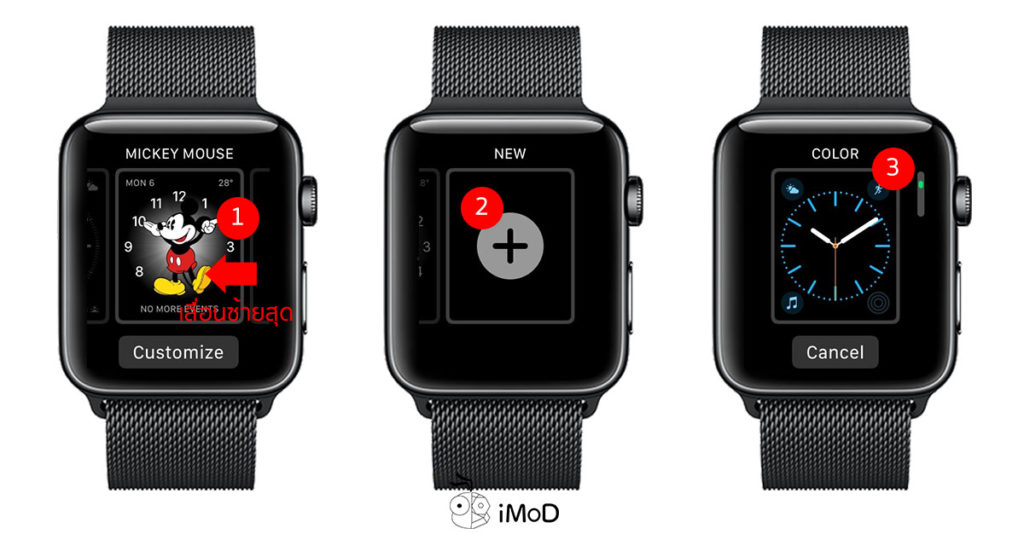
เมื่อตั้งค่าหน้าปัด COLOR ให้แสดงบน Apple Watch แล้ว ให้แตะ 3D Touch บนหน้าปัด COLOR อีกครั้งเพื่อเตรียมปรับแต่ง > แตะ Customize > เลื่อนหน้าจอไปทางซ้าย

แตะตรงส่วน MONOGRAM ตรงกลาง > หมุนปุ่ม Digital Crown ลง เพื่อเลือกโลโก้ Apple > กดปุ่ม Digital Crown 1 ครั้งเพื่อออกจากการปรับแต่ง เราก็จะได้รูปโลโก้ Apple มาแสดงบนหน้าปัด Apple Watch
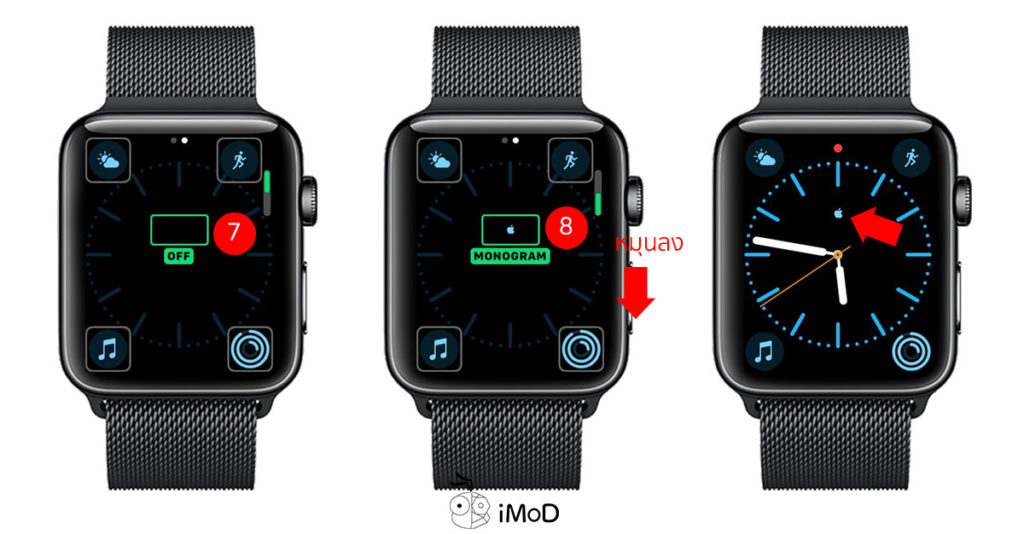
และนี่ก็เป็นการใช้เทคนิควิธีจากการแสดงอักษรย่อบนหน้าปัดรูปแบบ COLOR ให้เปลี่ยนมาเป็นโลโก้ Apple แทน ซึ่งผู้ใช้เองก็สามารถคัดลอกสัญลักษณ์อื่นๆ ที่ชื่นชอบหรือจะใส่ตัวอักษรย่อที่มีความหมายสำหรับเราก็ได้นะคะ แล้วก็ลองตั้งค่าให้แสดงบนหน้าปัดดู ส่วนอิโมจิยังไม่รองรับการแสดงผลค่ะ
ขอบคุณ igeeksblog

